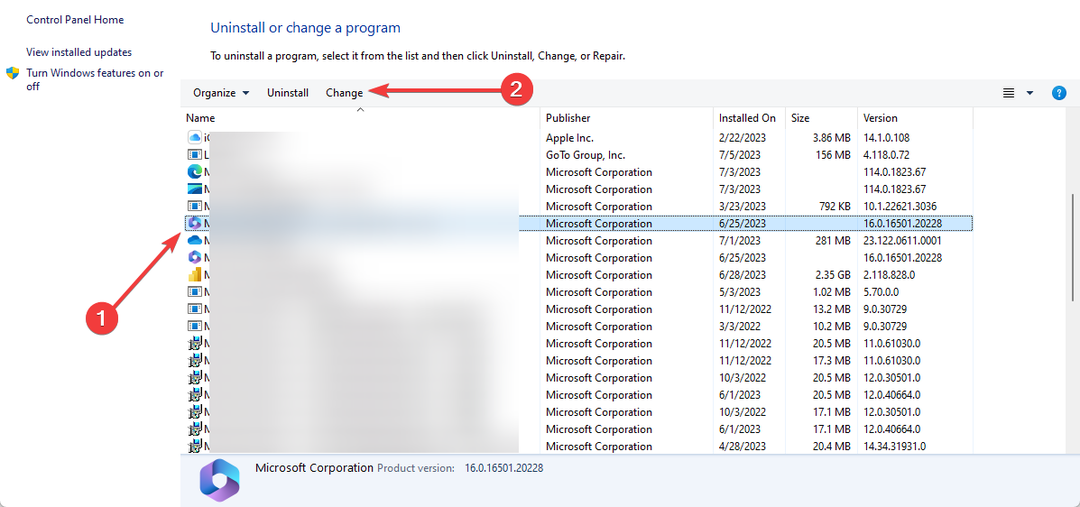Suurin osa yritysyrityksistä käyttää Microsoft Outlook -sähköpostiohjelmaa, koska se on saatavilla osana MS Office -pakettia ja Microsoft 365 -tilauksella. Yleensä sähköpostien vaihto voi tapahtua minkä tahansa sähköpostiohjelman välillä. Kun Outlook-käyttäjät lähettävät sähköposteja käyttäjille, jotka käyttävät muita kuin Outlook-sähköpostiohjelmia, he ovat ilmoittaneet nähneensä Winmail.dat-liite postissa.
Outlook-sähköposti voidaan muotoilla kolmella tavalla: HTML, Rich text tai pelkkä teksti. Kun Rich Text -muotoa käyttävä sähköposti lähetetään Outlookista, a Winmail.dat siihen lisätään liite. Rich Text -muoto käyttää tekstin parannuksia, kuten lihavointia, kursivointia tai muita ominaisuuksia. Pohjimmiltaan tässä tiedostossa on tietoja näistä muotoiluista, joita vastaanottajan sähköpostiohjelma (ei Rich Text -muotoa) voi käyttää sähköpostin tekstin muotoiluun. Joten tämä tiedosto menee sähköpostin liitteenä. Tätä ongelmaa ei havaita HTML-muodossa (kaikki muotoilut ovat HTML-koodissa) ja pelkkää tekstimuotoa (tekstiin ei voi lisätä ylimääräisiä muotoiluja) sähköpostiviesteissä.
Onko Outlook luomassa Winmail.dat-liite tiedosto jokaisen lähettämäsi sähköpostin mukana? Sitten olet päätynyt oikeaan viestiin. Tässä artikkelissa olemme keskustelleet joistakin ratkaisuista, jotka voivat estää sinua lähettämästä sähköposteja Winmail.dat-liitteet.
Sisällysluettelo
Korjaus 1 – Muuta sähköpostin tekstin muotoa
1. Käynnistä Näkymät Sovellus.
2. Siirry kohtaan Tiedosto valikosta.
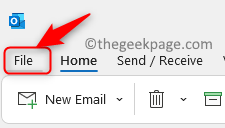
3. Klikkaa Vaihtoehdot vasemmassa ruudussa.
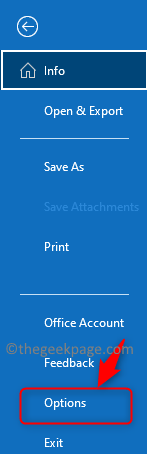
4. Vuonna Outlookin asetukset -ikkunassa, valitse Mail -välilehti.
5. Etsi oikealta puolelta Kirjoita viestit otsikko.
6. Käytä tässä vieressä olevaa avattavaa valikkoa Kirjoita viestit tässä muodossa ja valitse jompikumpi Pelkkä teksti tai HTML.
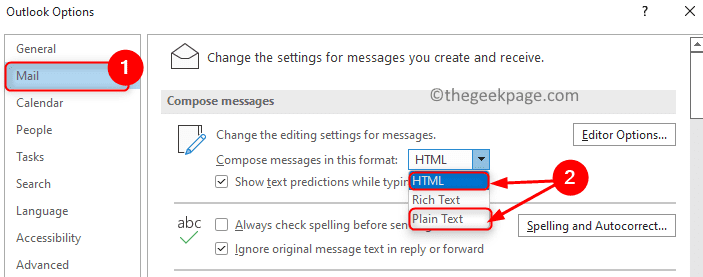
7. Vieritä nyt alas ja siirry nimettyyn osioon Viestin muoto.
8. Käytä avattavaa valikkoa Kun lähetät viestejä Rich Text -muodossa Internet-vastaanottajille ja valitse jokin näistä kahdesta vaihtoehdosta: Muunna tekstimuotoon tai Muunna HTML-muotoon.
MAINOS
9. Klikkaa OK ja sulje Outlook.
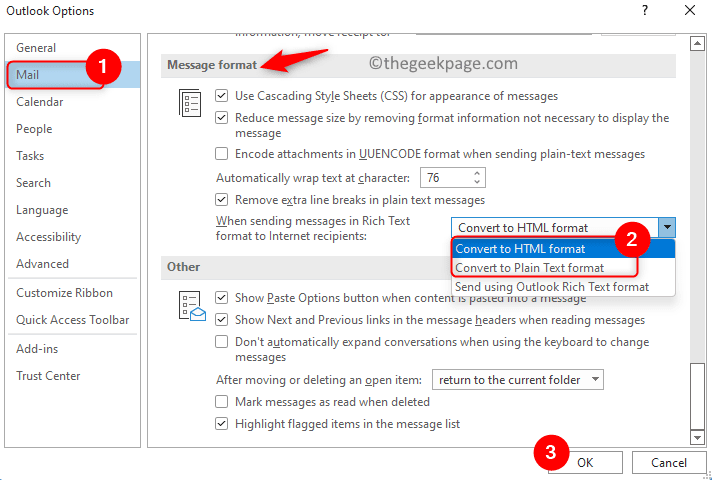
10. Avaa uudelleen Outlook ja tarkista, onko sähköpostin mukana lähetettävän Winmail.dat-liitteen ongelma ratkaistu.
Korjaus 2 - Tyhjennä Outlookin automaattisen täydennyksen välimuisti
Automaattinen täydennys on, kun etsit sähköpostiosoitetta ja sähköpostiosoite näkyy sinulle Outlookin ehdotuksena. Oletetaan, että olet lähettänyt sähköpostin tietylle vastaanottajalle Rich Text -muodossa, jolloin sähköpostien lähettämiseen käytettävä muoto tallennetaan vastaanottajan sähköpostiosoitteelle. Joten vaikka olet tehnyt muutoksia Outlookin asetuksiin, vastaanottajat, joille olet aiemmin lähettänyt sähköposteja, voivat silti saada winmail.dat-liitteen, ellet tyhjennä automaattisen täydennyksen luetteloa.
1. Käynnistä Outlook-sovellus tietokoneellasi.
2. Mene Tiedosto-> Asetukset.
3. Valitse Mail -välilehti Outlookin asetukset avautuva ikkuna.
4. Vieritä alas oikealla puolella kohtaan Lähetä viestejä -osio.
5. Napsauta tästä Tyhjä automaattinen täydennysluettelo -painiketta.
6. Klikkaa OK.
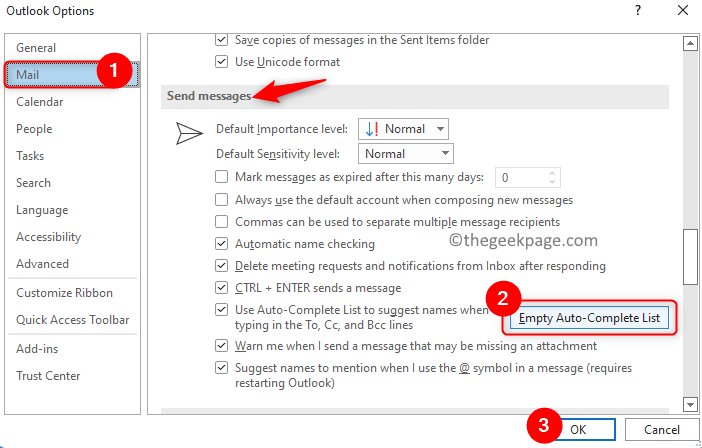
7. Tarkista, onko ongelma ratkaistu.
Korjaus 3 - Muokkaa Windowsin rekisteriä
Ennen kuin teet muutoksia rekisteriin, muista luoda rekisteristä varmuuskopio. Väärien muutosten tekeminen rekisteriin voi vahingoittaa käyttöjärjestelmää. Jos edellinen menetelmä ei auttanut korjaamaan ongelmaa, kokeile tätä tapaa tehdä muutoksia rekisteriin.
1. Varmista, että kaikki sovellukset, mukaan lukien Outlook, on suljettu.
2. Pidä vain Windows ja R näppäinyhdistelmä avataksesi Juosta valintaikkuna.
3. Tyyppi regedit ja klikkaa OK avaamaan Rekisterieditori.

Huomautus: Voit ottaa rekisterin varmuuskopion siirtymällä kohtaan Tiedosto -> Vie.

Tarjota kohdepaikka ja Tiedoston nimi tallentaaksesi varmuuskopiotiedoston. Valitse Vientialue kuten Kaikki ja klikkaa Tallentaa.

4. Navigoi tai kopioi ja liitä sijainti rekisterin navigointipalkissa
HKEY_CURRENT_USER\Software\Microsoft\Office\Officen versionumero\Outlook\Preferences
Tässä Officen versionumero arvo riippuu Officen versiosta, kuten alla on annettu:
Näkymä 2019/2016/365 – 16.0
Outlook 2013 – 15.0
Outlook 2010 – 14.0
Outlook 2007 -12.0
5. Valitse Asetukset kansio vasemmassa ruudussa
6. Oikealla painikkeella päällä Asetukset kansio ja valitse Uusi -> DWORD (32-bittinen) arvo.
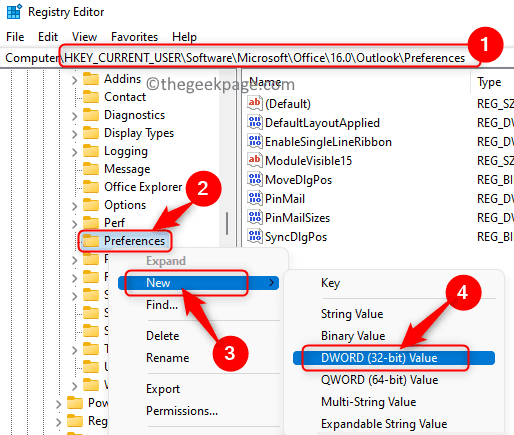
7. Anna uudelle avaimelle nimi nimellä Poista TNEF käytöstä.
8. Oikealla painikkeella äskettäin luodulla avaimella Poista TNEF käytöstä ja valitse Muuttaa…
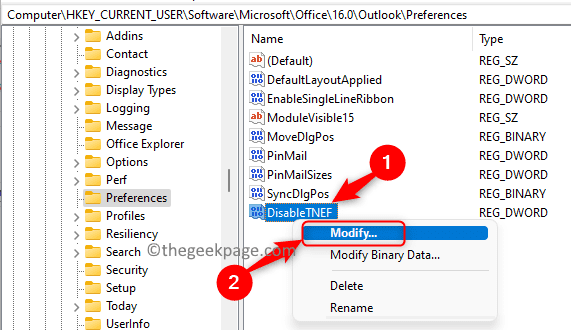
9. Vuonna Muokata avaimen ikkuna, valitse vaihtoehto Heksadesimaali alla Pohja. Syötä arvo 1 kohtaan Arvotiedot ala.
10. Klikkaa OK vahvistaaksesi ja tallentaaksesi muutokset.
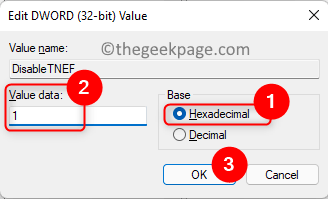
11. Poistu rekisteristä.
12. Tarkista, korjasiko tämä Outlook-sähköpostien winmail.dat-liiteongelman.
Korjaus 4 – Estä yhteyshenkilöitä vastaanottamasta liitettä Outlookin ominaisuuksien avulla
1. Tuoda markkinoille Näkymät sovellus.
2. Klikkaa Uusi sähköposti -painiketta avataksesi uuden sähköpostiviestin.
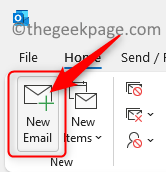
3. Lisää vastaanottajan sähköpostiosoite Vastaanottaja -osio uudessa sähköpostissa.
4. Nyt, oikealla painikkeella annetussa sähköpostiosoitteessa Vastaanottaja-osiossa ja valitse Avaa Outlookin ominaisuudet kontekstivalikossa.
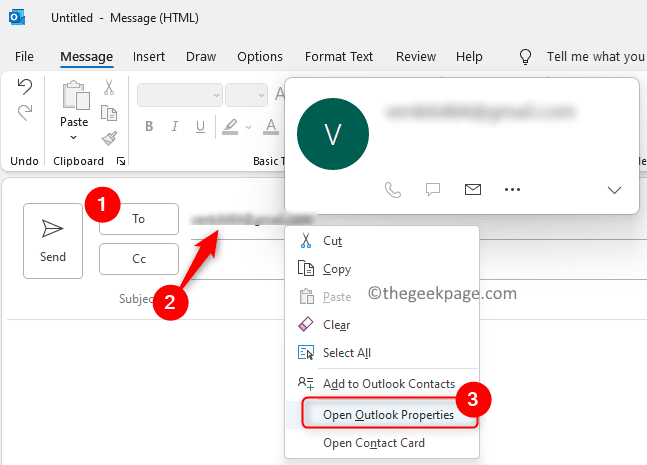
5. Näet an Sähköpostin ominaisuudet valintaikkuna.
6. Käytä vieressä olevaa avattavaa valikkoa Internet-muoto ja valitse vaihtoehto Lähetä vain pelkkä teksti. Napsauta sitten OK.
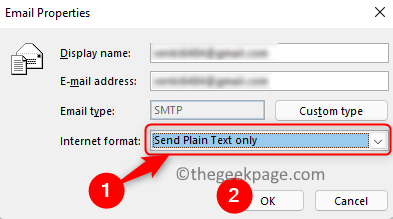
7. Katso nyt, voitko lähettää sähköpostin ilman winmail.dat-liitettä.
Kiitos kun luit.
Sinun on nyt voitava lähettää sähköpostiviestejä vastaanottajille ilman winmail.dat-liitettä. Toivomme, että tämä artikkeli on ollut tarpeeksi informatiivinen Outlook-sähköpostien winmail.dat-liiteongelman ratkaisemisessa puolestasi. Kommentoi ja kerro meille, mikä korjaus toimi sinulle.
Vaihe 1 - Lataa Restoro PC Repair Tool täältä
Vaihe 2 - Napsauta Käynnistä skannaus löytääksesi ja korjataksesi kaikki tietokoneongelmat automaattisesti.